

PostScript、PDF、および PPML ジョブのデフォルトを定義できます。
Settings Editor を開き、次に移動します。.
[PostScript] 、[PPML] 、または [PDF] タブをクリックします。
 「[PDF] 」 タブ
「[PDF] 」 タブ[エラー ページの印刷] 設定を使用して、エラーページの印刷を有効または無効にします。
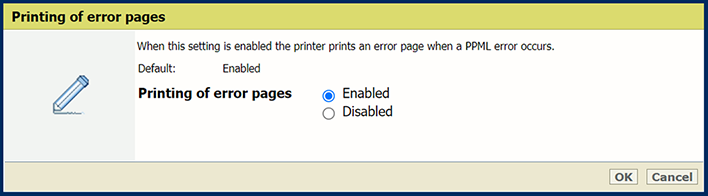 [エラー ページの印刷] 設定
[エラー ページの印刷] 設定[ジョブ タイムアウト] 設定を使用して、ジョブのタイムアウトを定義します。PostScript ジョブの処理時間が設定値を超えると、プリンターでエラーページが印刷されます。
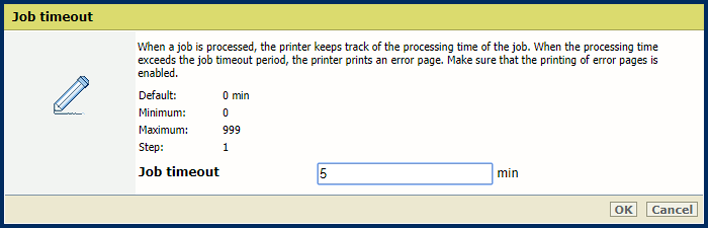 [ジョブ タイムアウト] 設定
[ジョブ タイムアウト] 設定[ページ タイムアウト] 設定を使用して、ページのタイムアウトを定義します。PostScript ページの処理時間が設定値を超えると、プリンターでエラーページが印刷されます。
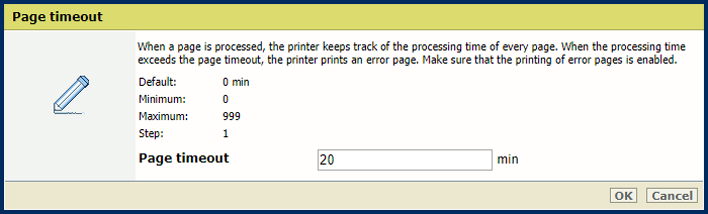 [ページ タイムアウト] 設定
[ページ タイムアウト] 設定[setpagedevice コマンドにより用紙の排出] 設定を使用して、プリンターが厳密な setpagedevice 解釈を実行する必要があるかどうかを定義します。
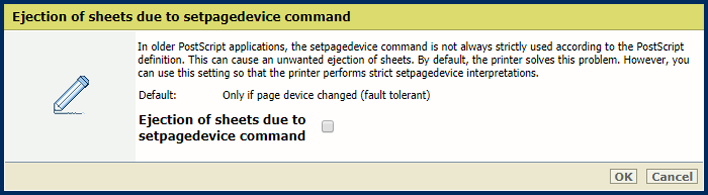 [setpagedevice コマンドにより用紙の排出] 設定
[setpagedevice コマンドにより用紙の排出] 設定[大きいテキストをグラフィックとしてレンダリングする] を使用して、最適な印刷品質を得るために、PRISMAsync がどのテキストサイズからテキストをグラフィックとしてレンダリングする必要があるかを定義します。
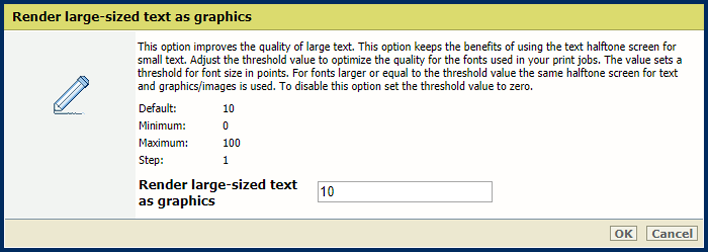 [大きいテキストをグラフィックとしてレンダリングする] 設定
[大きいテキストをグラフィックとしてレンダリングする] 設定[グローバルラスタライズモード] の設定を使用して、平坦化処理を変更します。
[自動グローバルラスタライズ] を選択すると、ページの複雑さに応じて平坦化アルゴリズム (標準ハイブリッド平坦化またはグローバルラスタライズ) が自動的に選択されます。
常にグローバルラスタライズを使用するには、[強制グローバルラスタライズ] を選択します。
標準ハイブリッド平坦化アルゴリズムは高速で、ほとんどの場合に適切に実行されます。オブジェクトが重なる各領域は 1 回のカラーブレンディング処理で平坦化されます。ただし、標準ハイブリッド平坦化は、たとえばページ上で多くのオブジェクトが重なっている場合、メモリを消費しすぎてクラッシュにつながることがあります。そのような場合は、代わりにグローバルラスタライズを使用することをお勧めします。このアルゴリズムでは、ピクセル間のカラーブレンディングが使用されます。
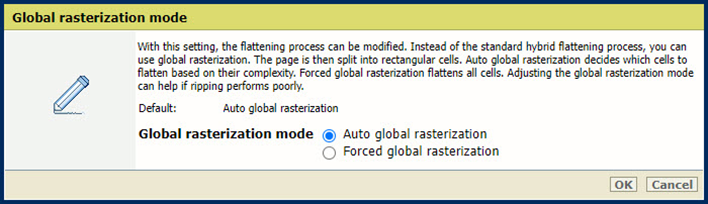 [グローバルラスタライズモード] 設定
[グローバルラスタライズモード] 設定[太い線をグラフィックとしてレンダリングする] 設定を使用して、最適な印刷品質を得るために、PRISMAsync がどの太さから線をレンダリングする必要があるかを定義します。
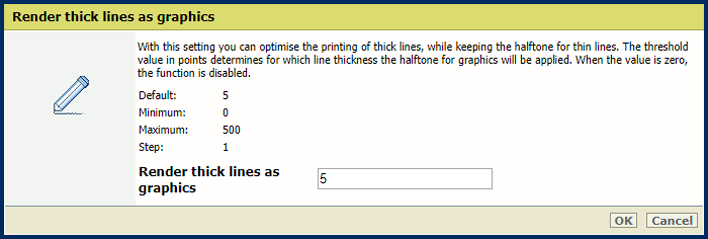 [太い線をグラフィックとしてレンダリングする] 設定
[太い線をグラフィックとしてレンダリングする] 設定[用紙カラー] 設定を使用して、デフォルト用紙のカラーを定義します。英語でカラーの名前を入力すると、用紙カタログにカラーサンプルが自動的に表示されます。その他の言語の場合、カラーの RGB 値を入力します。
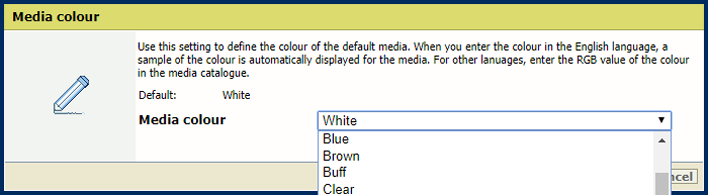 [用紙カラー] 設定
[用紙カラー] 設定[用紙サイズ] 設定を使用して、デフォルト用紙のサイズを定義します。
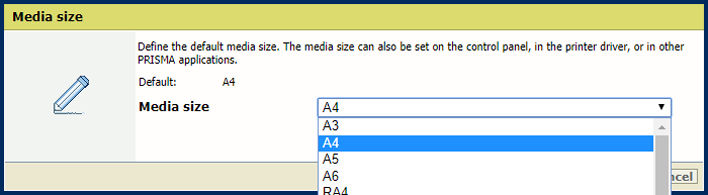 [用紙サイズ] 設定
[用紙サイズ] 設定[用紙種類] 設定を使用して、デフォルト用紙のタイプを定義します。
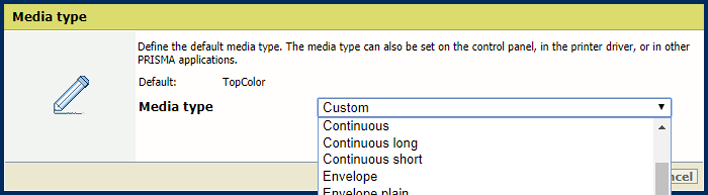 [用紙種類] 設定
[用紙種類] 設定[坪量] 設定を使用して、デフォルト用紙の重量を定義します。
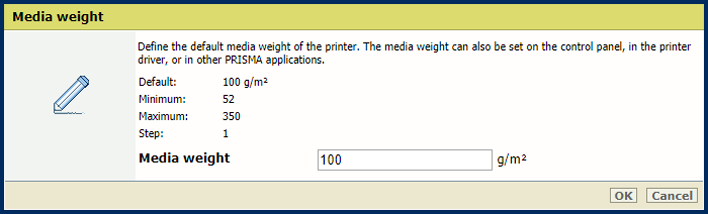 [坪量] 設定
[坪量] 設定[MediaBox の代わりに PDF CropBox を使用] 設定を使用して、PDF CropBox または PDF MediaBox の使用を定義します。PDF MediaBox によって、印刷に使用される用紙のサイズが定義されます。
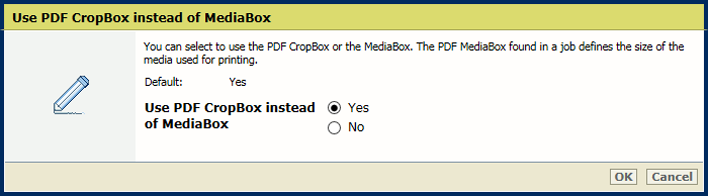 PDF CropBox
PDF CropBox[PDF XObject 最適化の使用] 設定を使用して、XObject オブジェクトの処理方法を定義します。背景イメージなどの XObject オブジェクトは PDF ファイル内で 1 回だけ定義されます。
[自動]: PDF/VT ジョブの XObject がキャッシュされます。
[有効]: すべての PDF ジョブの XObject がキャッシュされます。
[無効]: XObject はページごとに再解釈されます。
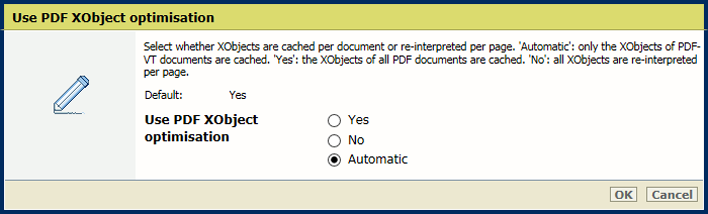 XObjects
XObjects[片面または両面] 設定を使用して、ジョブを片面印刷するか両面印刷するかを定義します。
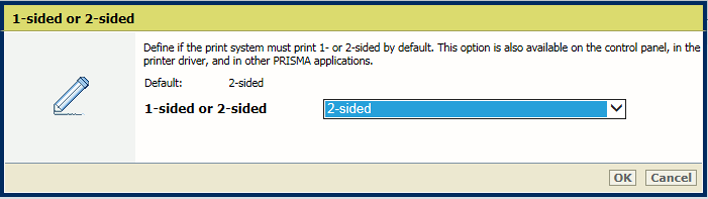 [片面または両面] 設定
[片面または両面] 設定[上下開き] 機能を使用し、両面ドキュメントの上端または下端での短辺とじを設定します。[短辺とじ] 設定を選択すると、シート裏面の組み付けが 180 度回転します。
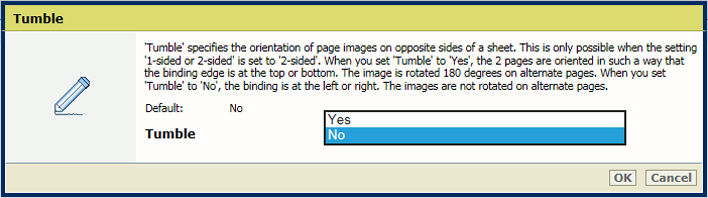 [上下開き] 設定
[上下開き] 設定[オフセット スタック] 設定を使用して、スタックのオフセットの有無を指定します。
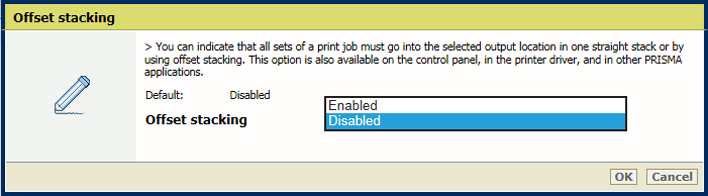 [オフセット スタック] 設定
[オフセット スタック] 設定[ソート] 設定を使用して、並べ替えをセットごとに行うか、ページごとに行うかを定義します。
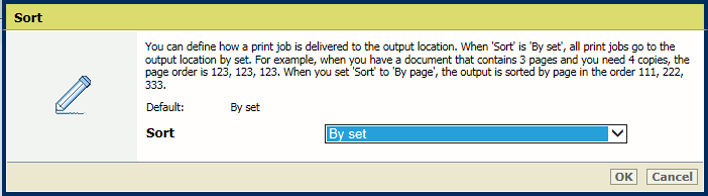 [ソート] 設定
[ソート] 設定[排紙トレイ] 設定を使用して、排紙トレイを選択します。
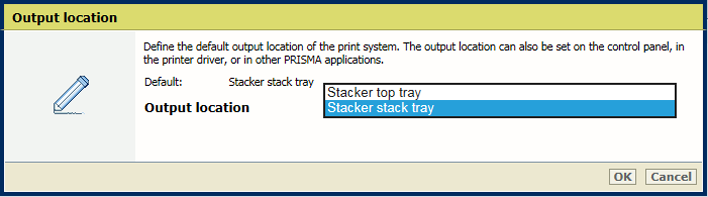 [排紙トレイ] 設定
[排紙トレイ] 設定[印刷解像度] 設定を使用して、デフォルトの印刷解像度を定義します。
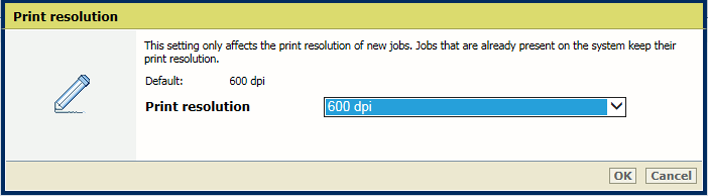 [印刷解像度] 設定
[印刷解像度] 設定埋め込まれていないフォントの場合、PRISMAsync はコントローラーで利用可能なフォントを使用しようとします。必要なフォントが利用できない場合は、2 つの選択肢があります。
[フォントをエミュレート] を選択すると、ファイルのメタデータに基づいてフォントがエミュレートされます。
[失敗] を選択すると、フォントが不足していることを通知するエラーページが印刷されます。一部の製品では、[エラー ページの印刷] 設定を有効にする必要があります。
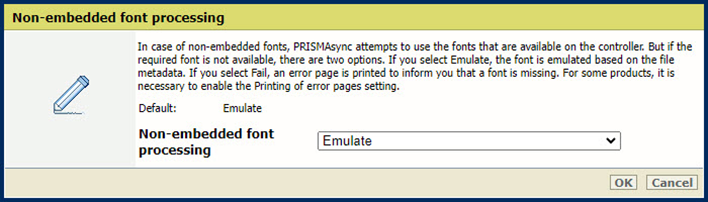 [埋め込まれていないフォントの処理] 設定
[埋め込まれていないフォントの処理] 設定破損した埋め込みフォントの処理方法を定義するには、[埋め込みフォントの処理] 設定を使用します。
[厳密] フォント処理では、破損したフォントが即座に拒否され、プリントジョブが停止されます。
[ベストエフォート] フォント処理では、破損したフォントの問題の解決が試みられます。ただし、その結果、書式の問題や空白が生じることがあります。
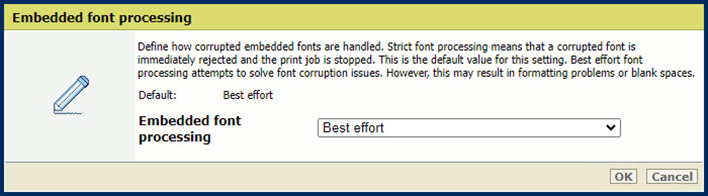 [埋め込みフォントの処理] 設定
[埋め込みフォントの処理] 設定変更を有効にするには、システムを再起動する必要があります。今すぐ再起動するか、後で再起動するかを選択できます。再起動を遅らせると、ジョブのプレビューが不正確になることに注意してください。
[PDF TrueType フォントを Type42 として変換] 設定を使用して、PDF ファイルに埋め込まれた 2 バイトの TrueType フォントを CID Type0 フォントに変換します。
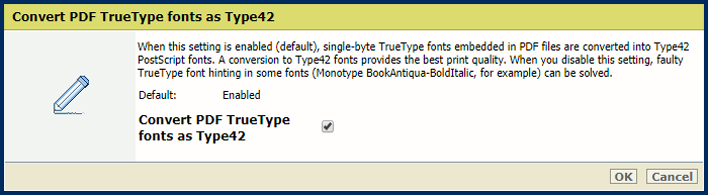 [PDF TrueType フォントを Type42 として変換] 設定
[PDF TrueType フォントを Type42 として変換] 設定[PDF TrueType フォントを CID フォント Type2 として変換] 設定を使用して、PDF ファイルに埋め込まれた 1 バイトの TrueType フォントを Type42 PostScript フォントに変換します。
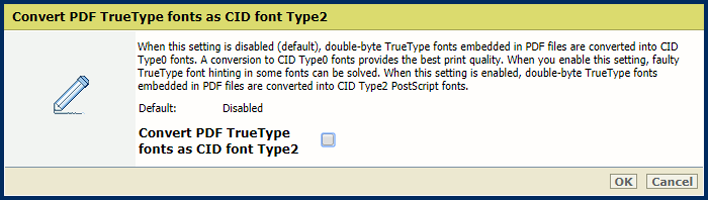 [PDF TrueType フォントを CID フォント Type2 として変換] 設定
[PDF TrueType フォントを CID フォント Type2 として変換] 設定[PDF フォントおよびリソースを各ページに埋め込む] 設定を使用して、各ページの先頭にあるすべての PDF フォントとリソースを送信します。この設定はパフォーマンスの問題を引き起こす可能性があります。
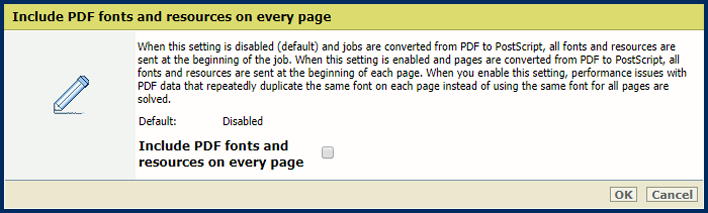 [PDF フォントおよびリソースを各ページに埋め込む] 設定
[PDF フォントおよびリソースを各ページに埋め込む] 設定